用 Vagrant 和 VirtualBox 快速搭建开发环境
作者:快盘下载 人气:43用 Vagrant 和 VirtualBox 来快速搭建一个开发环境是非常方便的。简单整理一下 Vagrant 搭建 VirtualBox 虚拟机的记录。
首先安装 Vagrant 和 VirtualBox,这一步就直接省略了。自行安装即可。
什么是 Vagrant,我们这里引用 OSChina 上的一段话来进行解释:
Vagrant 是一个基于 Ruby 的工具,用于创建和部署虚拟化开发环境。它使用 Oracle 的开源 VirtualBox 虚拟化系统,使用 Chef 创建自动化虚拟环境。功能特性:支持快速新建虚拟机支持快速设置端口转发支持自定义镜像打包(原始镜像方式、增量补丁方式)基本上日常能用到的基础配置都能快速设置支持开机启动自动运行命令可以自己写扩展 https://www.oschina.net/p/vagrant?hmsr=aladdin1e1
1.创建一个没有中文路径的目录,我这里创建的路径是
e:vagrantmall-node
2.启动virtual box
3.vagrant的仓库
https://app.vagrantup.com/boxes/search
4.执行vagrant init命令
在新建的目录下执行 vagrant init 命令
PS E:vagrantmall-node> vagrant init centos/7 A `Vagrantfile` has been placed in this directory. You are now ready to `vagrant up` your first virtual environment! Please read the comments in the Vagrantfile as well as documentation on `vagrantup.com` for more information on using Vagrant.
执行完命令后,在 e:vagrantmall-node 下建立了一个 Vagrantfile 文件
5.在 Vagrantfile 文件所在的目录下执行 vagrant up 命令
PS E:vagrantmall-node> vagrant up Bringing machine 'default' up with 'virtualbox' provider... ==> default: Importing base box 'centos/7'... ==> default: Matching MAC address for NAT networking... ==> default: Setting the name of the VM: mall-node_default_1668852218722_77593 ==> default: Clearing any previously set network interfaces... ==> default: Preparing network interfaces based on configuration... default: Adapter 1: nat ==> default: Forwarding ports... default: 22 (guest) => 2222 (host) (adapter 1) ==> default: Booting VM... ==> default: Waiting for machine to boot. This may take a few minutes... default: SSH address: 127.0.0.1:2222 default: SSH username: vagrant default: SSH auth method: private key default: default: Vagrant insecure key detected. Vagrant will automatically replace default: this with a newly generated keypair for better security. default: default: Inserting generated public key within guest... default: Removing insecure key from the guest if it's present... default: Key inserted! Disconnecting and reconnecting using new SSH key... ==> default: Machine booted and ready! ==> default: Checking for guest additions in VM... default: No guest additions were detected on the base box for this VM! Guest default: additions are required for forwarded ports, shared folders, host only default: networking, and more. If SSH fails on this machine, please install default: the guest additions and repackage the box to continue. default: default: This is not an error message; everything may continue to work properly, default: in which case you may ignore this message. ==> default: Rsyncing folder: /cygdrive/e/vagrant/mall-node/ => /vagrant
执行完成后,查看 virtual box 多了一台虚拟机
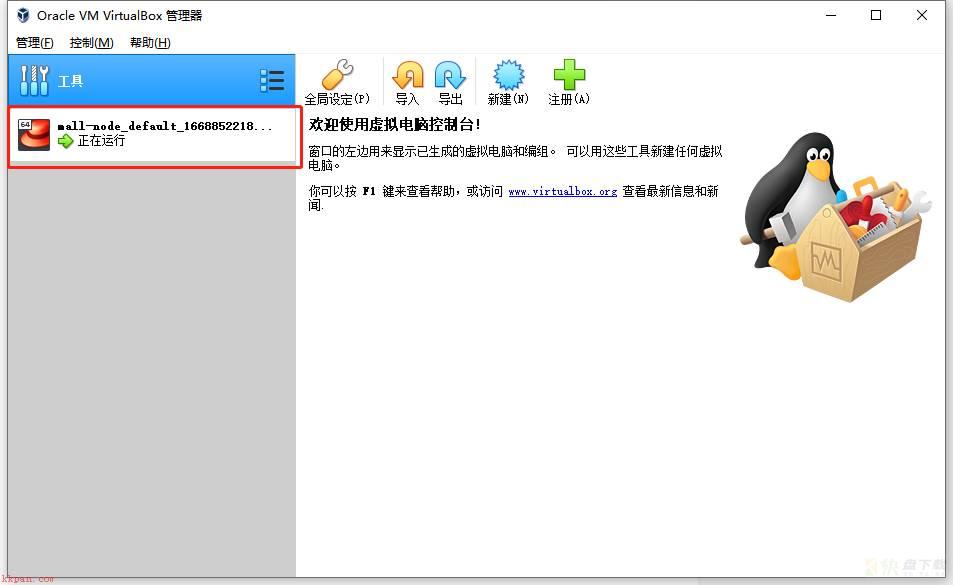
6.执行 vagrant ssh 访问虚拟机中的 CentOS
PS E:vagrantmall-node> vagrant ssh [vagrant@localhost ~]$ ll total 0 [vagrant@localhost ~]$ pwd /home/vagrant
7.查看虚拟机的网卡
[vagrant@localhost ~]$ ip a 1: lo:mtu 65536 qdisc noqueue state UNKNOWN group default qlen 1000 link/loopback 00:00:00:00:00:00 brd 00:00:00:00:00:00 inet 127.0.0.1/8 scope host lo valid_lft forever preferred_lft forever inet6 ::1/128 scope host valid_lft forever preferred_lft forever 2: eth0:mtu 1500 qdisc pfifo_fast state UP group default qlen 1000 link/ether 52:54:00:4d:77:d3 brd ff:ff:ff:ff:ff:ff inet 10.0.2.15/24 brd 10.0.2.255 scope global noprefixroute dynamic eth0 valid_lft 69311sec preferred_lft 69311sec inet6 fe80::5054:ff:fe4d:77d3/64 scope link valid_lft forever preferred_lft forever
lo是回环地址,eth0是虚拟机的IP地址,IP地址是10.0.2.15
8.修改ip地址
打开Vagrantfile文件,搜索“private_network”,可以找到config.vm.network配置项。可以看到里面有个IP地址。我们查看一下我们本机的IP地址,命令如下:
ipconfig可以看到virtual box虚拟网卡的ip地址如下:
以太网适配器 VirtualBox Host-Only Network #2: 连接特定的 DNS 后缀 . . . . . . . : 本地链接 IPv6 地址. . . . . . . . : fe80::d55e:2249:a3ec:9d26%3 IPv4 地址 . . . . . . . . . . . . : 192.168.56.1 子网掩码 . . . . . . . . . . . . : 255.255.255.0
可以看到该IP地址为192.168.56.1,我们将对应的Vagrantfile的ip地址修改192.168.56.101,其实只要在一个网段就可以,我这里使用了100。
修改以后,将其保存。然后关闭虚拟机,启动虚拟机,连接虚拟机,查看它的IP地址。一顿操作命令如下:
[vagrant@localhost ~]$ poweroff ==== AUTHENTICATING FOR org.freedesktop.login1.power-off === Authentication is required for powering off the system. Authenticating as: root ==== AUTHENTICATION COMPLETE === Connection to 127.0.0.1 closed by remote host. Connection to 127.0.0.1 closed. PS E:vagrantmall-node> vagrant up Bringing machine 'default' up with 'virtualbox' provider... ==> default: Clearing any previously set forwarded ports... ==> default: Clearing any previously set network interfaces... ==> default: Preparing network interfaces based on configuration... default: Adapter 1: nat default: Adapter 2: hostonly ==> default: Forwarding ports... default: 22 (guest) => 2222 (host) (adapter 1) ==> default: Booting VM... ==> default: Waiting for machine to boot. This may take a few minutes... default: SSH address: 127.0.0.1:2222 default: SSH username: vagrant default: SSH auth method: private key ==> default: Machine booted and ready! ==> default: Checking for guest additions in VM... default: No guest additions were detected on the base box for this VM! Guest default: additions are required for forwarded ports, shared folders, host only default: networking, and more. If SSH fails on this machine, please install default: the guest additions and repackage the box to continue. default: default: This is not an error message; everything may continue to work properly, default: in which case you may ignore this message. ==> default: Configuring and enabling network interfaces... ==> default: Rsyncing folder: /cygdrive/e/vagrant/mall-node/ => /vagrant ==> default: Machine already proVisioned. Run `vagrant provision` or use the `--provision` ==> default: flag to force provisioning. Provisioners marked to run always will still run. PS E:vagrantmall-node> vagrant ssh Last login: Sun Nov 20 01:45:46 2022 from 10.0.2.2 [vagrant@localhost ~]$ ip a 1: lo:mtu 65536 qdisc noqueue state UNKNOWN group default qlen 1000 link/loopback 00:00:00:00:00:00 brd 00:00:00:00:00:00 inet 127.0.0.1/8 scope host lo valid_lft forever preferred_lft forever inet6 ::1/128 scope host valid_lft forever preferred_lft forever 2: eth0:mtu 1500 qdisc pfifo_fast state UP group default qlen 1000 link/ether 52:54:00:4d:77:d3 brd ff:ff:ff:ff:ff:ff inet 10.0.2.15/24 brd 10.0.2.255 scope global noprefixroute dynamic eth0 valid_lft 86384sec preferred_lft 86384sec inet6 fe80::5054:ff:fe4d:77d3/64 scope link valid_lft forever preferred_lft forever 3: eth1:mtu 1500 qdisc pfifo_fast state UP group default qlen 1000 link/ether 08:00:27:10:a9:1d brd ff:ff:ff:ff:ff:ff inet 192.168.56.101/24 brd 192.168.56.255 scope global noprefixroute eth1 valid_lft forever preferred_lft forever inet6 fe80::a00:27ff:fe10:a91d/64 scope link valid_lft forever preferred_lft forever
可以看到,在虚拟机中又添加了一块虚拟网卡,并且IP地址是192.168.56.101。
9.使用 finalshell 连接
打开 finalshell,然后建立 SSH 连接,编辑相关的登录信息,如下图
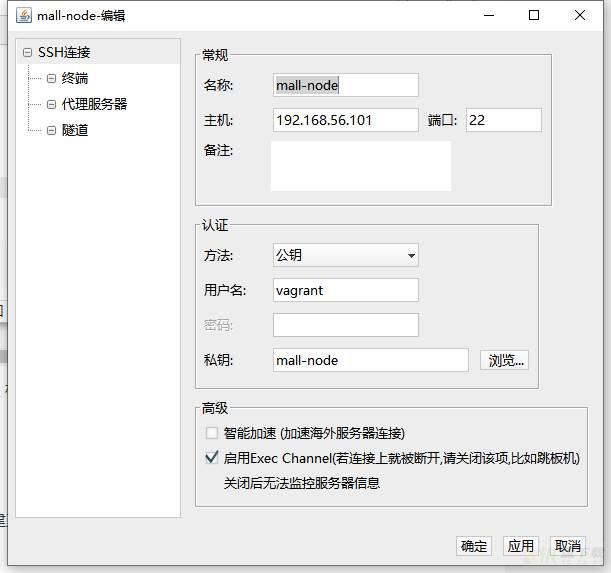
注意这里选择公钥登录,用户名填写 vagrant,私钥的文件在 E:vagrantmall-node.vagrantmachinesdefaultvirtualbox 目录下的 private_key 中,大家把路径替换成自己的路径即可。配置好以后进行连接就可以了。
注意:
如果在执行 vagrant init 后,执行 vagrant up 无法启动虚拟机的话,可以在 Vagrant 仓库中下载 centos/7 文件。如下图:
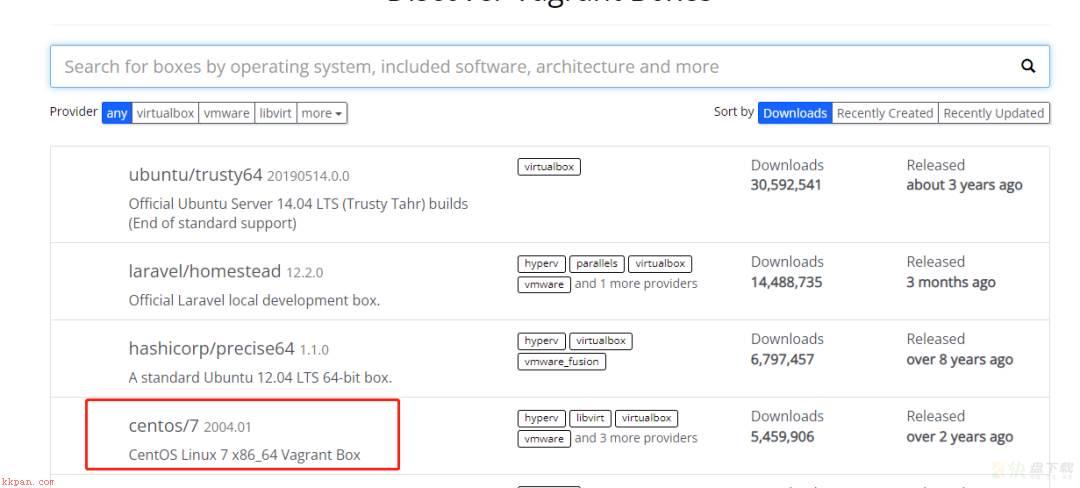
下载后通过 add 命令添加即可,命令如下:
vagrant init vagrant box add centos/7 .box文件路径 vagrant up vagrant ssh
加载全部内容